
Comment afficher les enregistrements de la chronologie de Windows 10 ? Windows 10 fournit une fonctionnalité d'enregistrement chronologique qui permet de suivre vos différentes actions et de gérer le temps. Cependant, de nombreux utilisateurs ne connaissent pas cette fonctionnalité ou ne savent pas comment y accéder. L'éditeur PHP Strawberry vous guidera à travers cet article et vous montrera étape par étape comment afficher les enregistrements de la chronologie dans Windows 10. En comprenant ces étapes, vous pouvez facilement gérer votre emploi du temps et profiter de cette fonctionnalité utile. Continuez à lire pour des instructions détaillées !
Comment afficher les enregistrements de la chronologie dans Win10 :
1. Cliquez avec le bouton droit sur "Démarrer" dans la barre des tâches dans le coin inférieur gauche et sélectionnez l'option "Paramètres" dans la liste du menu.
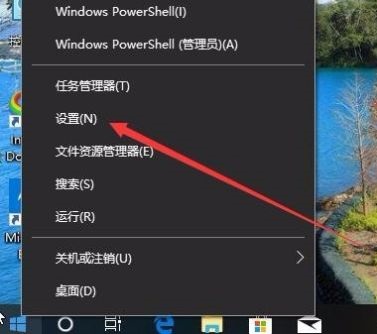
2. Après avoir accédé à la page « Paramètres », vous devez cliquer sur l'icône « Confidentialité ».
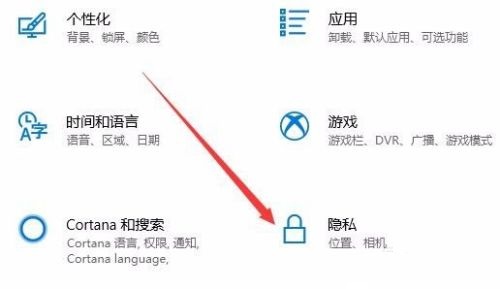
3. Dans la fenêtre « Confidentialité » qui s'ouvre, cliquez sur l'option « Historique d'activité » dans la colonne de gauche.
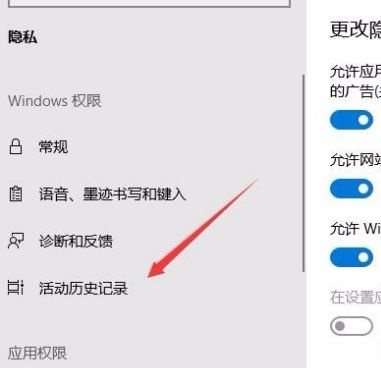
4. Recherchez ensuite l'utilisateur à droite qui a besoin de l'heure de début et activez le bouton de commutation à droite de "Afficher l'activité du compte".
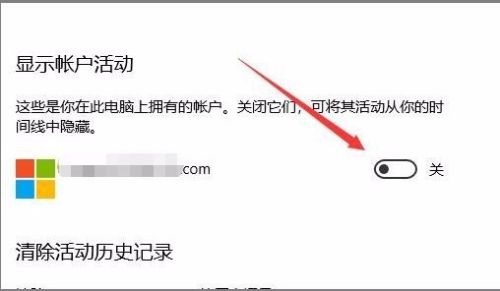
5. Enfin, revenez au bureau Win10 et cliquez sur le bouton Vue des tâches dans la barre des tâches pour voir l'interface principale de la chronologie.
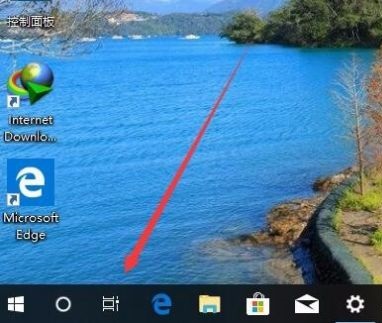
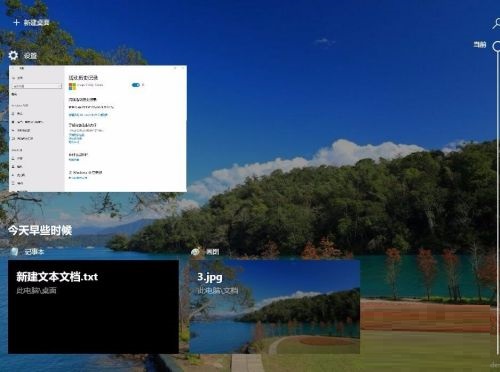
Ce qui précède est le contenu détaillé de. pour plus d'informations, suivez d'autres articles connexes sur le site Web de PHP en chinois!
 Comment désactiver le pare-feu
Comment désactiver le pare-feu
 MySQL supprime la procédure stockée
MySQL supprime la procédure stockée
 Prix d'échange OuYi en USD
Prix d'échange OuYi en USD
 Comment annuler le renouvellement automatique de Baidu Netdisk
Comment annuler le renouvellement automatique de Baidu Netdisk
 Que signifie le format XML
Que signifie le format XML
 Caractéristiques de l'arithmétique du complément à deux
Caractéristiques de l'arithmétique du complément à deux
 Comment exporter un mot depuis PowerDesigner
Comment exporter un mot depuis PowerDesigner
 Quel est le format m4a ?
Quel est le format m4a ?